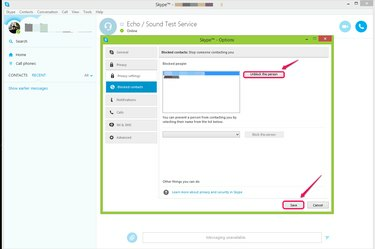
Poista kontaktien esto, jotta voit kommunikoida heidän kanssaan uudelleen.
Kuvan luotto: Skypen luvalla
Skype-yhteyshenkilön eston poistamismenetelmä riippuu tavasta, jolla estät kontaktin alun perin. Jos estät yhteystiedon ja poistit hänet yhteystietoluettelostasi, sinun on siirryttävä Lisäyhteystietoihin asetukset Skype for Windows Desktopissa tai etsi häntä Skype for Modern Windowsissa löytääksesi ja poistaaksesi eston häntä. Jos estit kontaktin, mutta et poistanut häntä yhteystietoluettelostasi, voit poistaa eston napsauttamalla hiiren kakkospainikkeella ja valitsemalla "Poista esto". Henkilö" Skype for Windows Desktopissa tai valitse yhteyshenkilö, napsauta hiiren kakkospainikkeella mitä tahansa sivulla ja valitse "unblok" Skype for Modernissa Windows.
Kumoa jonkun esto Skype for Windows Desktopissa
Vaihe 1
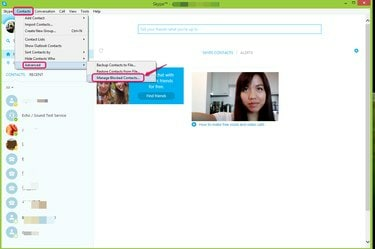
Siirry kohtaan "Hallinnoi estettyjä yhteystietoja..."
Kuvan luotto: Skypen luvalla
Avaa Skypen Yhteystiedot-valikko. Napsauta "Lisäasetukset" ja valitse "Hallinnoi estettyjä yhteystietoja..." päästäksesi estettyjen yhteystietojen asetuksiin.
Päivän video
Vaihe 2
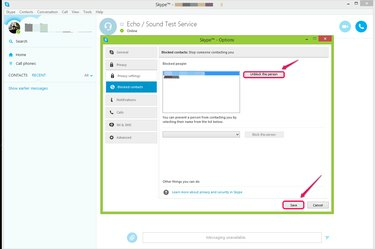
Poista kontaktin esto.
Kuvan luotto: Skypen luvalla
Valitse estettyjen yhteystietojen luettelosta kontakti, jonka eston haluat kumota. Valitse henkilö ja napsauta "Kumoa tämän henkilön esto" ja "Tallenna".
Vaihe 3
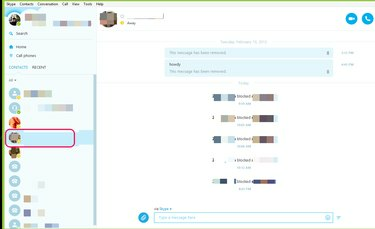
Vahvista, että henkilön esto on kumottu.
Kuvan luotto: Skypen luvalla
Varmista, että kontaktin esto on poistettu ja että hän on palannut yhteystietoluetteloosi.
Kumoa jonkun esto Skypessä Modernissa Windowsissa
Vaihe 1
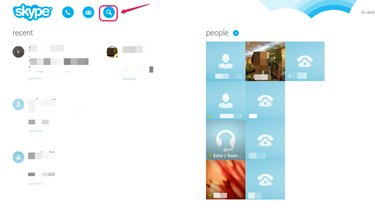
Siirry "hakuun".
Kuvan luotto: Skypen luvalla
Avaa Skype ja napsauta "haku" -kuvaketta.
Vaihe 2
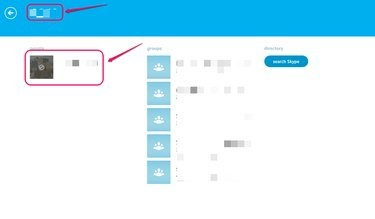
Valitse estetty yhteystieto.
Kuvan luotto: Skypen luvalla
Etsi Skypestä estämäsi henkilö. Napsauta yhteystietoa, kun se näkyy ihmisten alla.
Vaihe 3
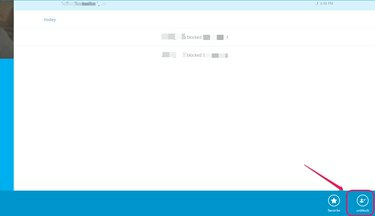
Poista yhteyshenkilön esto.
Kuvan luotto: Skypen luvalla
Napsauta hiiren kakkospainikkeella mitä tahansa näytön kohtaa ja valitse vaihtoehdoista "poista esto".
Kärki
Skype for Windows Desktopissa voit myös käyttää estettyjen yhteystietojen luetteloa napsauttamalla "Asetukset" Työkalut-valikosta. Napsauta "Tietosuoja" ja valitse "Estetyt yhteystiedot" päästäksesi luetteloon.



